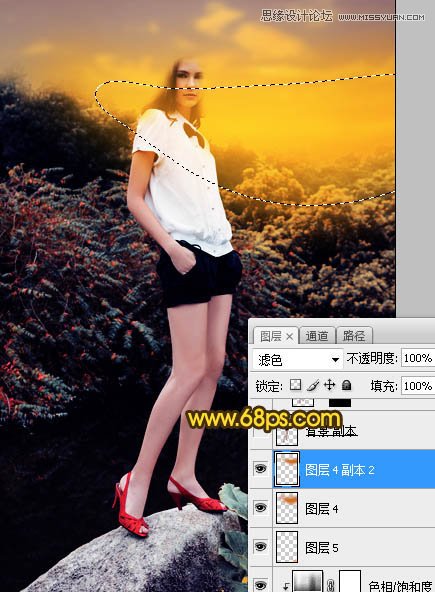4、创建色彩平衡调整图层,对阴影进行调整,参数设置如图7,确定后按Ctrl + Alt + G 创建剪切蒙版,效果如图8。这一步给图片暗部增加冷色。


5、把背景图层复制一层,按Ctrl + Shift + ] 置顶,用自己熟悉的方法把天空部分抠出来,转为选区后填充白色;取消选区后再用透明度较低的柔边白色画笔把底部过渡涂抹自然,效果如图10。


6、保存图11所示的天空素材,用PS打开后拖进来,创建剪切蒙版后调整好位置,效果如图12。


7、创建色相/饱和度调整图层,对红色进行调整,参数设置如图13,确定后创建剪切蒙版,效果如图14。这一步把天空部分的红色转为橙黄色。


8、新建一个图层,用套索工具勾出下图所示的选区,羽化55个像素后填充橙红色:#CF7411,取消选区后把混合模式改为“叠加”,效果如下图。

9、新建一个图层,用套索工具勾出下图所示的选区,羽化45个像素后填充橙红色:#CF7411,取消选区后把混合模式改为“滤色”,效果如下图。这两步给图片增加橙黄色高光。